Administrer forbundne enheder for din arbejds- eller skolekonto fra siden Enheder
Siden Enheder i portalen Min konto hjælper dig med at administrere de enheder, der er knyttet til din arbejds- eller skolekonto. Fra siden Enheder kan du:
-
Se dine arbejds- eller skolekontoforbundne enheder.
-
Deaktiver de enheder, du ikke længere ejer, har mistet eller er blevet stjålet.
Vigtigt!:
-
Denne artikel er beregnet til brugere, der forsøger at opdatere enhedsoplysningerne, der er knyttet til en arbejds- eller skolekonto. Hvis du får vist en fejl, når du logger på med en personlig Microsoft-konto, kan du stadig logge på ved hjælp af domænenavnet for din organisation (f.eks. contoso.com) eller din organisations lejer-id fra din administrator i en af følgende URL-adresser:
-
Hvis du er administrator og leder efter oplysninger om administration af enheder for dine medarbejdere og andre formål, skal du se Dokumentationen til Enhedsidentiteter.
-
https://myaccount.microsoft.com?tenantId=your_domain_name
-
https://myaccount.microsoft.com?tenant=your_tenant_ID
Se dine tilsluttede enheder
-
Log på din arbejds- eller skolekonto, og gå derefter til siden Min konto.
-
Vælg Enheder i venstre navigationsrude, eller vælg linket Administrer enheder fra blokken Enheder.
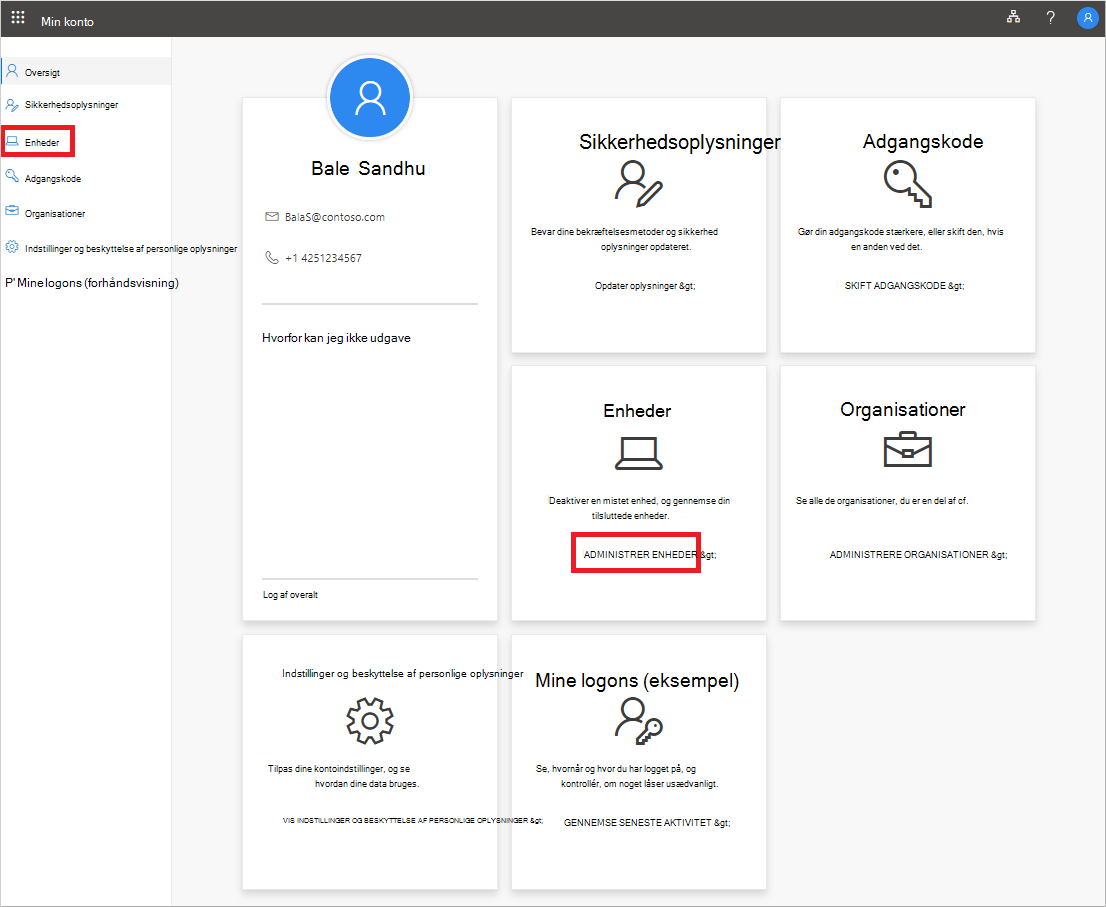
-
Gennemse oplysningerne for dine tilsluttede enheder, så du er sikker på, at du genkender dem alle.
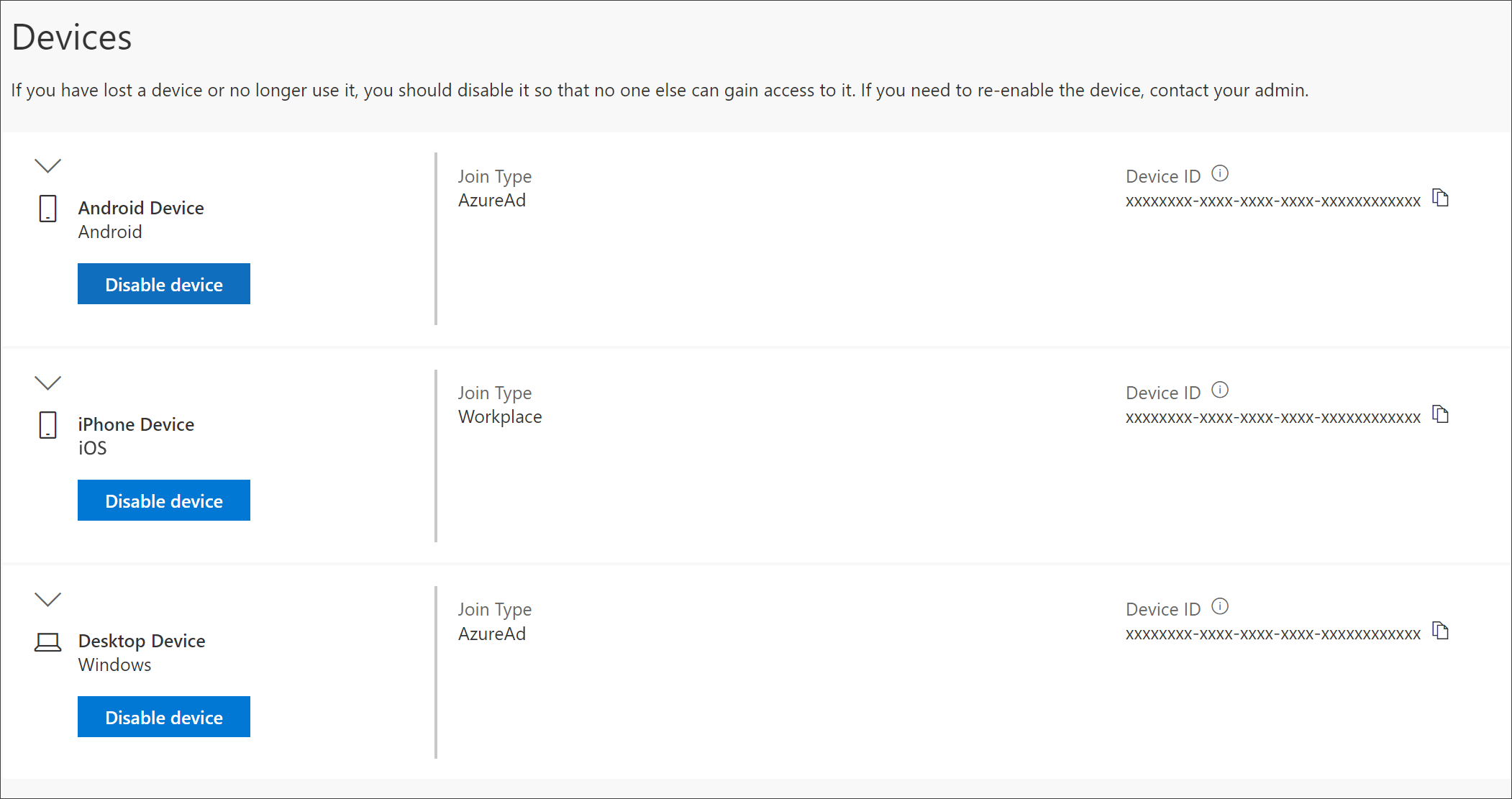
Deaktiver en enhed
Du kan når som helst deaktivere alle dine tilsluttede enheder. Dette er især vigtigt, hvis en enhed ikke er velkendt for dig, eller hvis en enhed mistes eller bliver stjålet. Når du deaktiverer en enhed, kan den ikke længere godkendes af din organisation, og den kan ikke få adgang til nogen af organisationens ressourcer.
Vigtigt!: Hvis du deaktiverer en enhed ved en fejl, er det ikke muligt at fortryde den. Du skal kontakte organisationens administrator for at tilføje enheden igen.
-
Vælg Deaktiver fra den enhed, du vil fjerne.
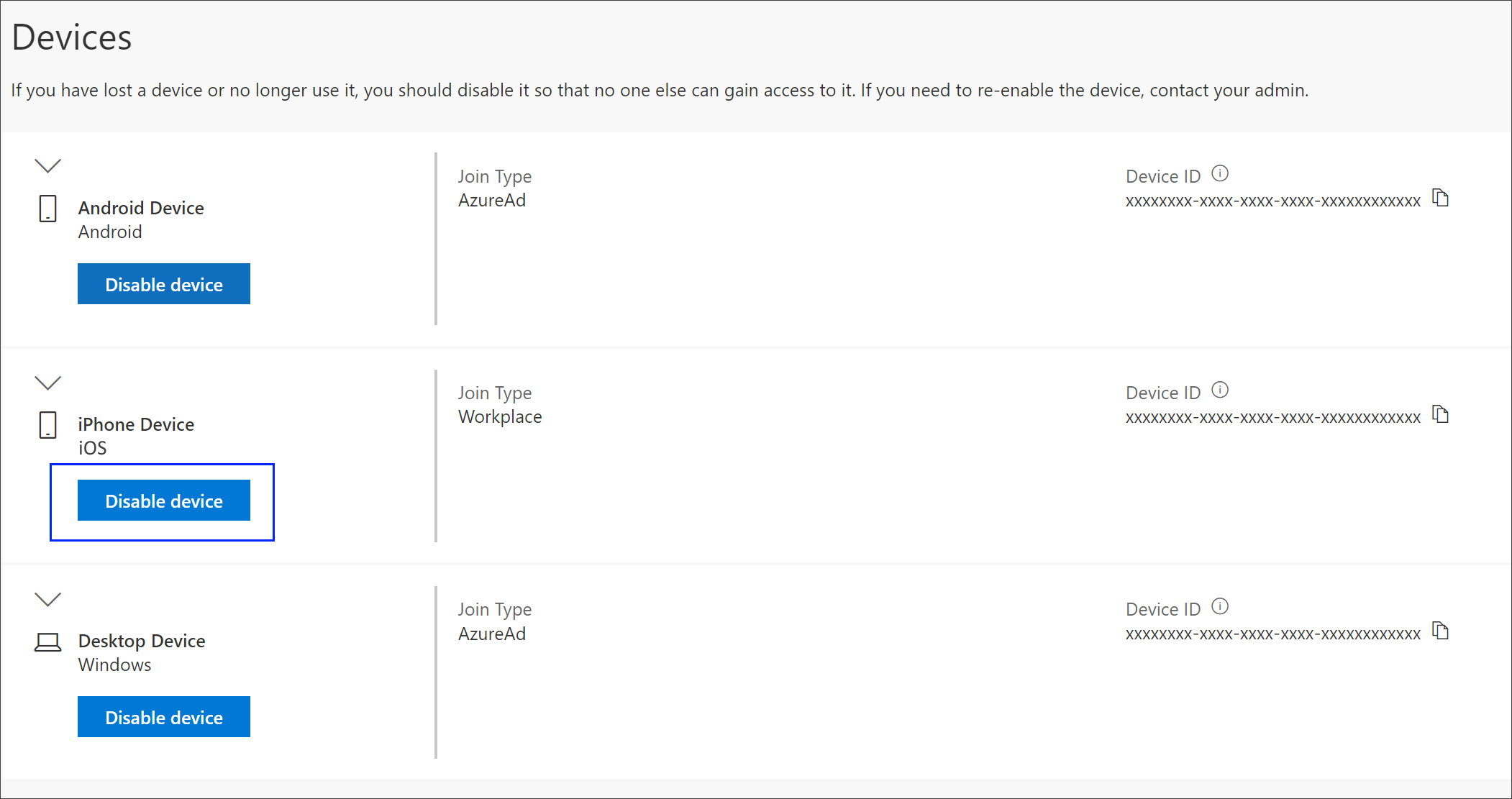
-
Vælg Ja for at bekræfte, at du vil deaktivere enheden.
Få vist en BitLocker-tast
Hvis du er låst ude fra enheden eller har en alvorlig fejl, kan du gå til en anden enhed og få vist BitLocker-nøglen fra portalen Min konto.
-
På en anden enhed, hvor du ikke er låst ude, skal du gå til siden Enheder i portalen Min konto.
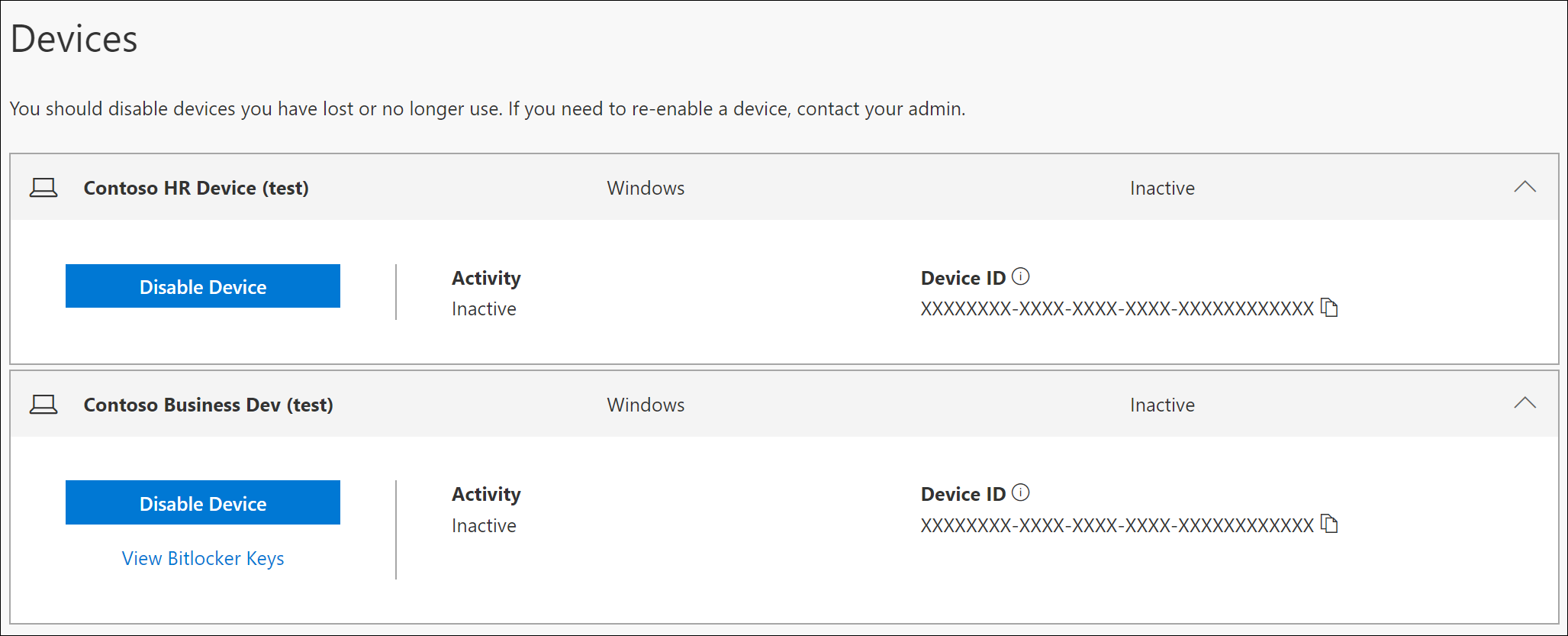
-
Vælg Vis BitLocker-taster for den låste enhed, og skriv BitLocker-tasten ned for din låste enhed.
Næste trin
Når du har set dine tilsluttede enheder, kan du:










